お教え頂いた事を全て試してみたのですが、何度か再起動しても改善されません。
ウィルスセキュリティソフトの除外設定に関しても行っております。
こちらにIEの作業環境、Web制作ソフトのバージョン情報を添付させて頂きます。
お手数をおかけいたしますが、確認の方をよろしくお願いいたします。
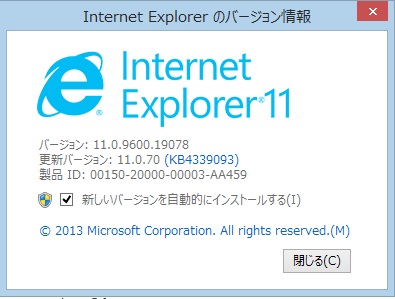
※※セキュリティ保護の為削除いたしました※※
CLIP STUDIOの要望・不具合ボード
|
トラブル/その他
CLIPSTUDIOの画面が正しく表示されません |
|
|
お世話になっております。 少し前からなのですが、CLIPSTUDIOの画面が画像のようになっており、少々不便しております。 メニュー部分とPAINT、ACTION、MODELERの概要ページが正しく表示されません。 お忙しい所申し訳ありませんが、改善方法がありましたらご教授をお願いいたします。 素材検索などは正しく行える状態です。 Windows8.1 64bit IEは11を使用しています。 CLIPSTUDIOは最新バージョンです。 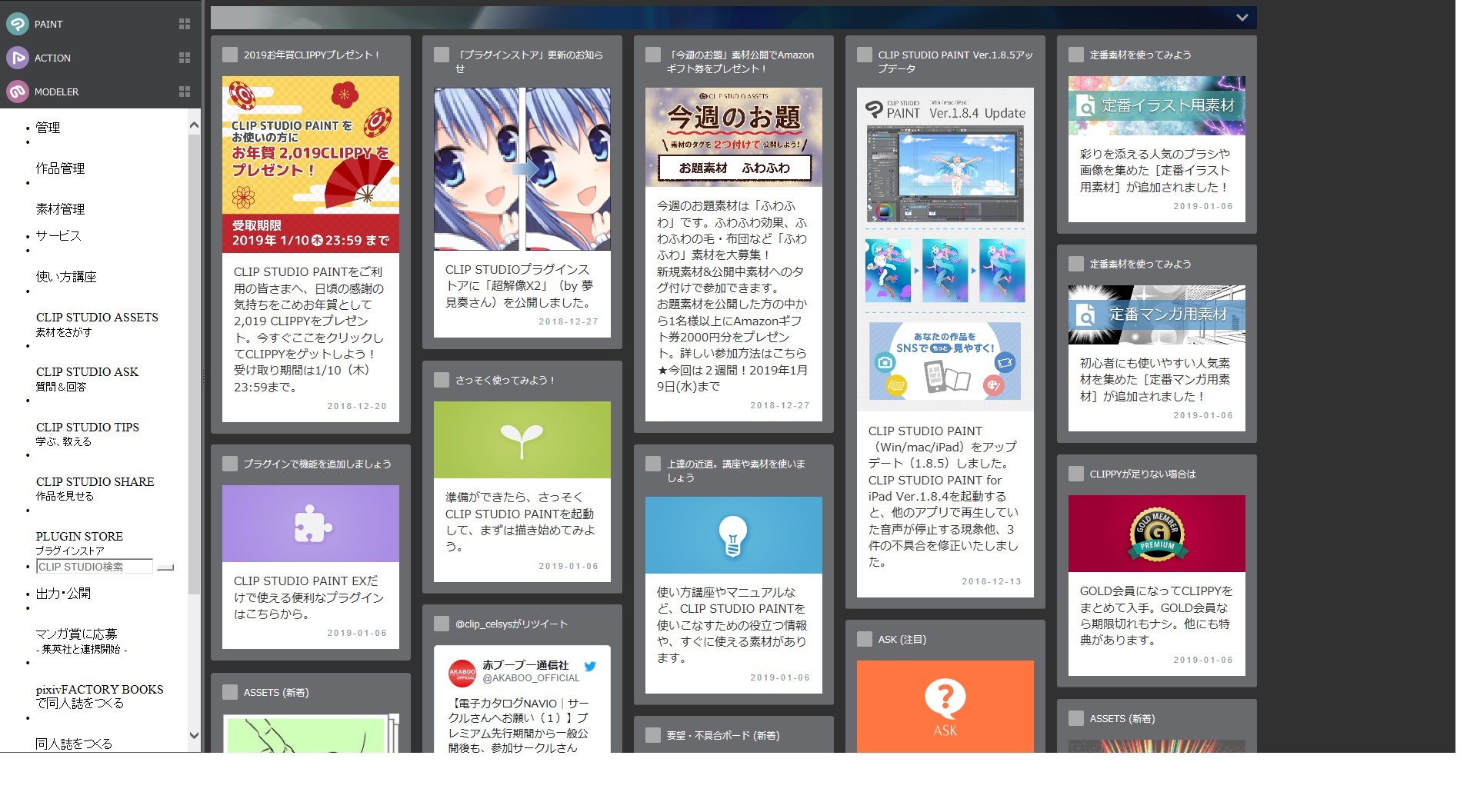 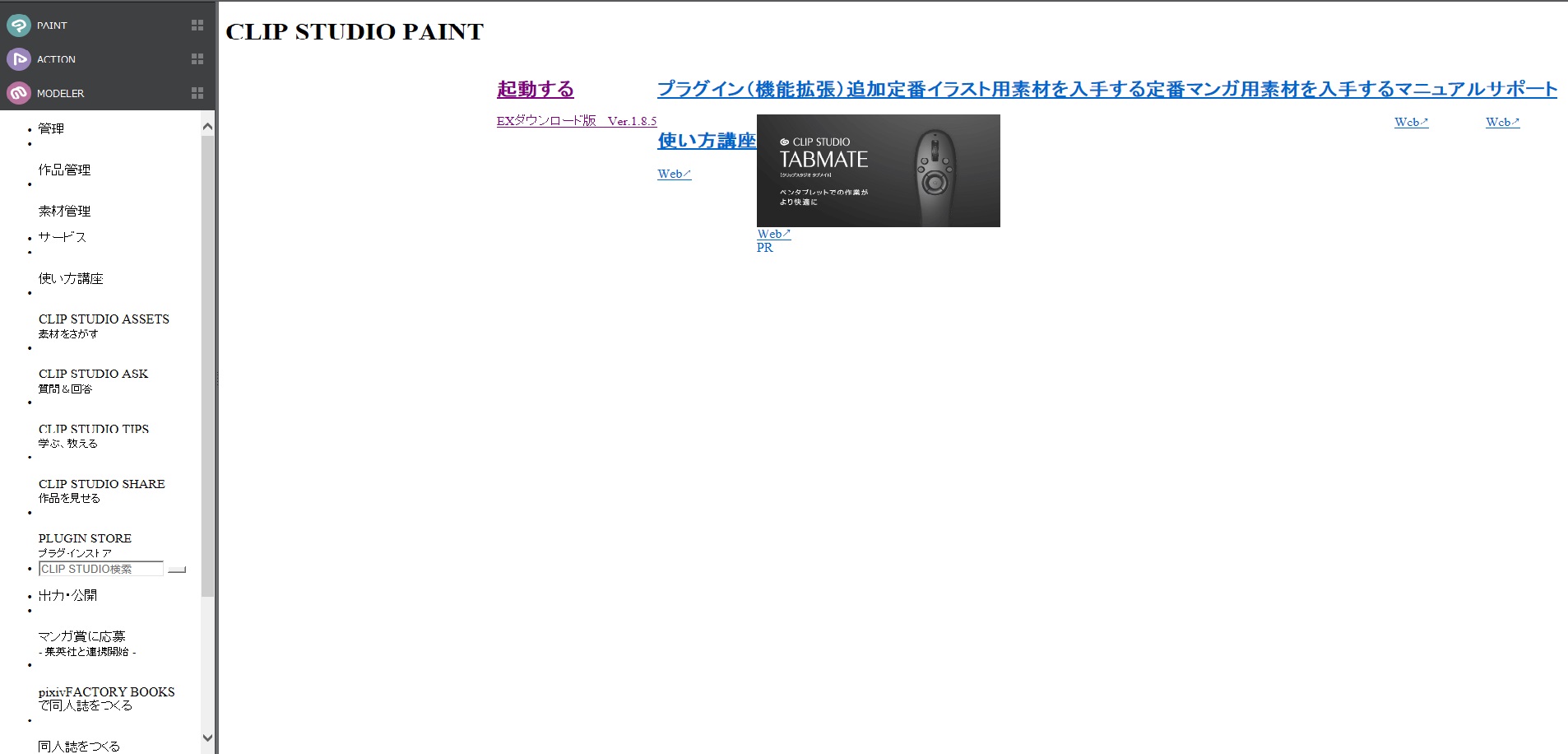 ------------------------------------------------------------ ■バージョン: ※Windows/MacOSXは、右上の[?]アイコンをクリック後に[バージョン情報]で確認できます。 ※iPadは、PAINTの[CLIP STUDIO PAINT]アイコンをクリック後に[バージョン情報]で確認できます。 ■OS Windows 7 ( ) Windows 8( ) Windows 8.1( 〇 ) Windows 10( ) MacOS X 10.10( ) MacOS X 10.11( ) macOS 10.12( ) macOS 10.13( ) macOS 10.14( ) iOS 11( ) iOS 12( ) その他( ) ------------------------------------------------------------ |
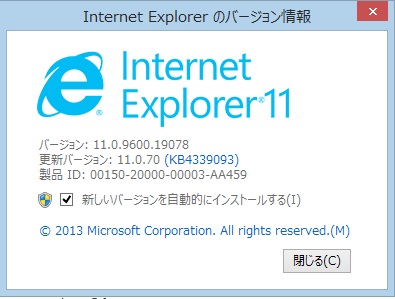
2019年11月28日に本サービスの投稿受付は終了いたしました。「CLIP STUDIO SUPPORT」をご利用ください。
CLIP STUDIOは、Internet Explorerの機能を利用して動作しており、
設定や状態によって影響を受けている可能性もございます。
一度パソコンを再起動し、再度ご確認下さい。
再起動で改善しない場合は、以下の手順にて、Internet Explorerの操作を行っていただき、
事象に改善が見られるかご確認をお願いいたします。
■Internet Explorer キャッシュの削除方法
1.Internet Explorer11を起動します。
2.画面右上にある歯車の形をしたアイコンをクリックします。
3.[セーフティ]→[閲覧の履歴の削除]をクリックします。
4.[閲覧履歴の削除]が表示されますのですべてにチェックを付け
[削除]ボタンをクリックして下さい。
5.PCを再起動し、動作のご確認をお願いいたします。
■Internet Explorerのリセット方法
1.Internet Explorerを起動します。
2.右上の歯車のマークをクリックし、[インターネット オプション]をクリックします。
3.[詳細設定] タブの [リセット] をクリックします。
4.[Internet Explorer の設定のリセット]ダイアログ ボックスが表示されますので
[個人設定を削除する]にチェックを付けて[リセット]をクリックします。
※ウィンドウ内のご案内をご確認いただき、リセットを実行してください。
5.リセットが完了したら、[閉じる]、[OK] の順にクリックし、再び [OK] をクリックします。
6.Internet Explorerを一旦終了し、PCを再起動して動作をご確認ください。
いる場合には、そちらのソフトウェア名とバージョンをお知らせください。
除外設定にして頂き、改善がみられるかご確認下さい。
C:\Program Files\CELSYS
C:\ProgramData\CELSYS
C:\ユーザー\(お客様のユーザー名)\Documents\CELSYS
C:\ユーザー\(お客様のユーザー名)\AppData\Roaming\CELSYS
※[AppData]フォルダが表示されない場合は、[コントロールパネル]→
[デスクトップのカスタマイズ]→[フォルダオプション]または
[エクスプローラーのオプション]を開き、[表示]タブの[詳細設定]一覧の
[ファイルとフォルダーの表示]→[隠しファイル、隠しフォルダー、
および隠しドライブを表示する]ラジオボタンを有効にしてから、
[適用]ボタンをクリックします。
また、リアルタイムスキャンで以下のファイルを除外設定にして頂きますよう
お願いいたします。
C:\Program Files\CELSYS\CLIP STUDIO 1.5\CLIP STUDIO\CLIPStudio(.exe)
C:\Program Files\CELSYS\CLIP STUDIO 1.5\CLIP STUDIO PAINT\CLIPStudioPaint(.exe)
※セキュリティソフトの設定方法は、ご使用のセキュリティソフトウェア
メーカー様へご確認をお願いいたします。
お手数ではございますが、よろしくお願いいたします。